windows11 启动项 Win11开机启动项关闭方法
更新时间:2023-09-12 18:53:45作者:jiang
windows11 启动项,Windows 11是微软最新发布的操作系统版本,引起了广泛的关注和讨论,作为一个全新的操作系统,它带来了许多令人兴奋的新功能和改进。一些用户可能会遇到一些问题,比如启动项的设置。在Windows 11中,启动项可以帮助用户在开机时自动启动特定的应用程序或服务。有时候我们可能需要关闭某些启动项,以提高系统的性能或避免不必要的开机延迟。在本文中我们将介绍如何关闭Windows 11的开机启动项,以帮助用户更好地管理自己的系统。
操作方法:
1、可以先在win11系统上按“Win+R”打开运行窗口输入“msconfig”打开系统启动项。
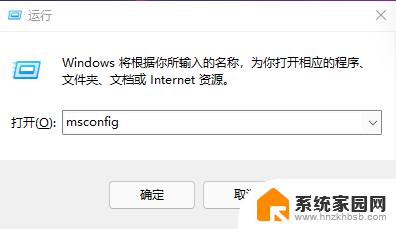
2、弹出系统设置界面。
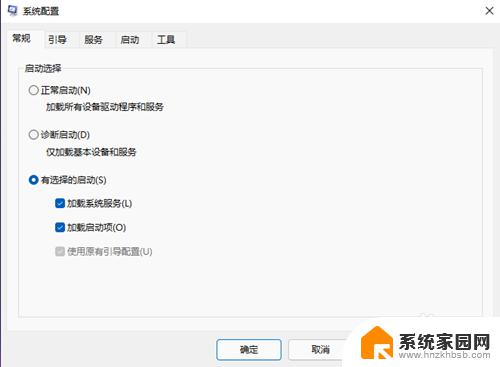
3、找到启动的选项卡打开。
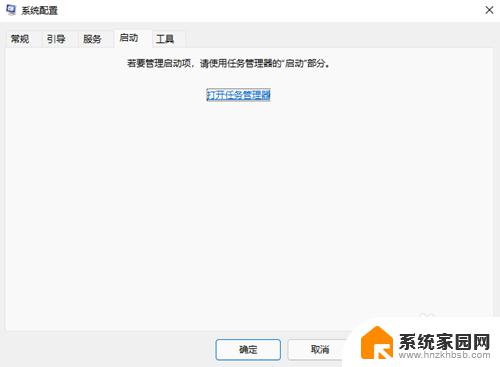
4、从这里就可以进行开机软件启动项的管理了。
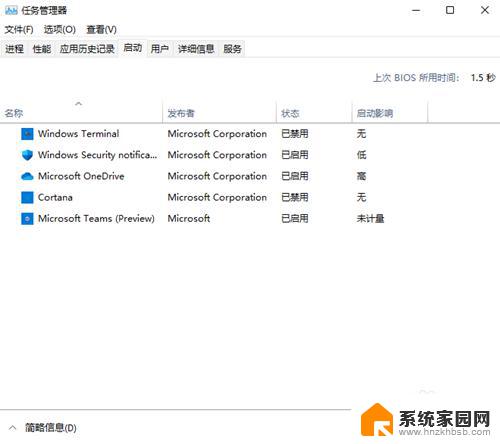
5、还有更快捷的方法直接调出启动项管理。就是“WIN+X”调出快捷菜单,从里面找到任务管理器打开,直接就可以设置;
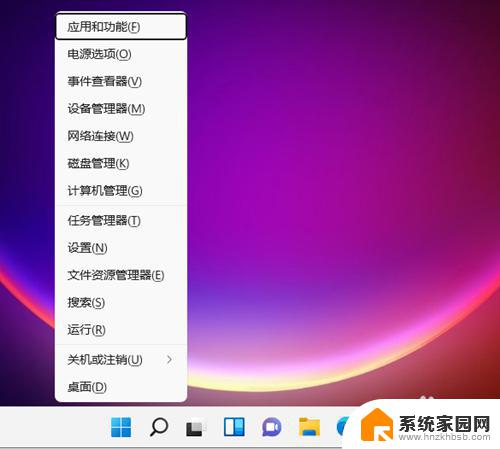
以上就是关于 Windows 11 启动项的全部内容,如果您遇到了相同的问题,可以按照本文提供的方法来解决。
windows11 启动项 Win11开机启动项关闭方法相关教程
- win11如何打开启动项 Win11开机启动项设置方法
- win11禁止开启启动 Windows11禁用开机启动项教程
- win11加入开机启动项怎么设置 Win11如何设置开机启动项
- win11不需要开机启动项 win11开机启动项调整步骤
- win11添加开机启动项设置 Win11开机启动项设置教程
- win11怎么调开机启动项 Win11开机启动项配置
- win11设置开机启动 Win11开机启动项设置方法
- win11如何打开启动设置 Win11开机启动项设置方法
- 如何关闭开机启动软件win11 Win11如何关闭开机自动启动软件
- win11的启动项在哪里 win11启动项管理
- win11自带桌面背景图片在哪里 个性化电脑壁纸设计灵感
- 虚拟触摸板win11 Windows11虚拟触摸板打开方法
- win11系统默认声音 Win11如何设置默认音量大小
- win11如何关闭设置桌面 Windows11设置主页如何关闭
- win11无法取消pin密码 win11怎么取消登录pin密码
- win11锁屏设置在哪里设置 win11系统锁屏界面设置方法
win11系统教程推荐
- 1 win11屏保密码怎样设置 Win11屏保密码设置步骤
- 2 win11磁盘格式化失败 硬盘无法格式化怎么修复
- 3 win11多了个账户 Win11开机显示两个用户怎么办
- 4 电脑有时不休眠win11 win11设置不休眠怎么操作
- 5 win11内建桌面便签 超级便签文本添加
- 6 win11红警黑屏只能看见鼠标 win11玩红色警戒黑屏故障解决步骤
- 7 win11怎么运行安卓应用 Win11安卓应用运行教程
- 8 win11更新打印机驱动程序 Win11打印机驱动更新步骤
- 9 win11l图片打不开 Win11 24H2升级后无法打开图片怎么办
- 10 win11共享完 其他电脑无法访问 Win11 24H2共享文档NAS无法进入解决方法